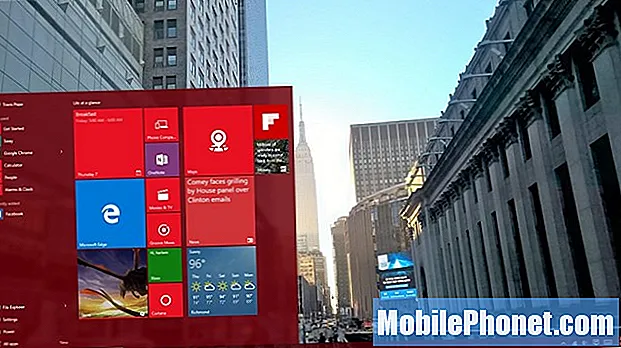
NộI Dung
- Menu Start của Windows 10 sẽ không mở: Hãy thử khởi động lại
- Menu Start của Windows 10 sẽ không mở: Kiểm tra các bản cập nhật
- Menu Start của Windows 10 không mở: Trình gỡ rối menu Start
- Menu Start của Windows 10 sẽ không mở: Tạo tài khoản khác
- Menu Start của Windows 10 sẽ không mở: Thử đặt lại
Microsoft đã dành cả cuộc đời để cố gắng làm cho Start Menu phù hợp. Trong Windows 7, Start Menu rất vững chắc; nó cung cấp các liên kết sâu đến các tệp bạn thường sử dụng, có tiện ích tìm kiếm và rất thân thiện với chuột. Với Windows 10, Microsoft một lần nữa giới thiệu phiên bản Start Menu thân thiện với chuột, nhưng có một số điểm khác biệt. Người dùng Windows 10 cũng có thể biến Start Menu thành một Start Screen khổng lồ với các Live Tiles và các liên kết sâu tới các ứng dụng Windows Store yêu thích của họ. Có một vấn đề vẫn tiếp tục tồn tại cái đầu xấu xí của nó với Windows 10, bất chấp các bản cập nhật gần đây. Menu Start của Windows 10 sẽ không mở đối với một số người.
Đôi khi Start Menu không mở là tạm thời. Sau một vài giây, Windows 10 sẽ tự bắt kịp và khắc phục mọi sự cố đang xảy ra trong nền. Các trường hợp khác, Menu Start của Windows 10 sẽ không mở trong vài ngày, vài tuần hoặc vĩnh viễn. Khi điều đó xảy ra, thiết bị Windows 10 của bạn về cơ bản trở thành một cục chặn giấy.

Nếu Menu Start của Windows 10 không mở cho bạn thì đã đến lúc khắc phục sự cố. May mắn thay, sự kết hợp giữa các mẹo từ chính Microsoft và các thủ thuật từ những người dùng khác đã gặp sự cố sẽ khắc phục được sự cố của bạn.
Menu Start của Windows 10 sẽ không mở: Hãy thử khởi động lại
Điều đầu tiên bạn nên làm bất cứ khi nào gặp bất kỳ loại vấn đề nào với PC Windows 10 là lưu công việc và khởi động lại máy. Tất nhiên, thật khó để khởi động lại PC của bạn khi bạn không thể thấy Start Menu hiển thị ngay từ đầu
Giữ Nút nguồn trên thiết bị của bạn để buộc thiết bị tắt hoàn toàn. Sau đó nhấn lại nút nguồn.
Thủ thuật này đặc biệt hữu ích khi bạn đang giải quyết sự cố Menu Start tạm thời, chẳng hạn như Start của bạn vừa không tải được nhưng trước đây luôn tải chính xác. Lưu ý rằng một số thiết bị có các tổ hợp nút khác nhau để buộc phải tắt.
Menu Start của Windows 10 sẽ không mở: Kiểm tra các bản cập nhật

Có thể Microsoft đã khắc phục sự cố ngăn Start Menu của bạn mở, nhưng bạn vẫn chưa nhận được bản cập nhật cần thiết.
Nếu bạn nghi ngờ điều đó có thể xảy ra, hãy nhấn Khóa Windows trên bàn phím của bạn và Phím R đồng thời. Bây giờ hãy nhập vào trường văn bản, ms-settings. Bấm vào đồng ý.
Lựa chọn Cập nhật & Bảo mật, sau đó nhấp vào Kiểm tra cập nhật trong màn hình Cập nhật Windows. Nếu có bất kỳ bản cập nhật nào đang chờ xử lý, chúng sẽ tải xuống. Bạn có thể phải khởi động lại thiết bị của mình sau khi cho phép các bản cập nhật chạy.
Menu Start của Windows 10 không mở: Trình gỡ rối menu Start

Rất nhiều người gặp phải vấn đề Bắt đầu vẫn tiếp tục đến ngay hôm nay. Đó là mặc dù Windows 10 đã ra mắt gần một năm trước. Microsoft đã biết về vấn đề này. Công ty đã cập nhật Windows 10 để khắc phục những gì có thể. Nếu các bản cập nhật không khắc phục được sự cố, công ty cũng đã giới thiệu Trình gỡ rối menu Start.
Tải xuống công cụ trình khắc phục sự cố từ trang web hỗ trợ của Microsoft bằng trình duyệt web của bạn, sau đó kích chuột phải trên đó trong thư mục Tải xuống của bạn và chọn Mở. Công cụ này bao gồm các bản sửa lỗi phần mềm để ngăn chặn sự cố Menu Start. Lưu ý rằng công cụ này cũng sẽ khắc phục mọi sự cố mà bạn đang gặp phải khi mở trợ lý cá nhân Cortana của Microsoft.
Menu Start của Windows 10 sẽ không mở: Tạo tài khoản khác

Đề phòng sự cố bạn gặp phải với Menu Bắt đầu liên quan đến tài khoản cụ thể của bạn, hãy thử tạo Tài khoản cục bộ mà bạn có thể sử dụng trên cùng một PC. Điều này sẽ cho phép bạn xem liệu đó có phải là sự cố với Windows hoặc điều gì đó cụ thể đối với tài khoản của bạn hay không.
Bạn có thể tạo tài khoản mới trong Cài đặt trong màn hình Tài khoản. Bấm vào Thực đơn gia đình và các thực đơn khác Lựa chọn. Nếu điều này thành công, bạn có thể muốn xem xét việc chuyển Tài khoản cục bộ thứ hai này thành tài khoản chính của mình bằng cách chuyển các tệp của bạn sang tài khoản đó và thiết lập nó bằng Tài khoản Microsoft của bạn. Trong quá trình tạo tài khoản, hãy nhớ nhấp vào dòng chữ có nội dung “Tôi không có thông tin đăng nhập của người này”.
Menu Start của Windows 10 sẽ không mở: Thử đặt lại
Nếu vẫn thất bại, Microsoft nói rằng đã đến lúc đặt lại cài đặt Windows 10 và thử lại.

Bạn có thể làm điều này trong Cập nhật & Bảo mật khu vực. Tùy chọn nằm trong Hồi phục thực đơn. Trước khi thực hiện việc này, hãy đảm bảo rằng bạn đã sao lưu mọi ảnh, video hình ảnh và bất kỳ thứ gì khác mà bạn muốn giữ lại từ tài khoản của mình. Đây chỉ là một biện pháp phòng ngừa; nếu bạn có đủ dung lượng trống, Windows 10 sẽ hỏi bạn xem bạn muốn xóa mọi thứ trong quá trình cài đặt hay giữ các tệp của mình. Lưu ý rằng tùy chọn Keep Your Files không đưa các chương trình Desktop đã cài đặt - như iTunes - trở lại. Bạn sẽ cần phải tự mình cài đặt lại mọi thứ không có trong Windows Store.


